Google Chrome浏览器下载安装及浏览器插件管理
发布时间:2025-08-10
来源:Chrome官网

一、Google Chrome浏览器下载安装
1. 访问官网:打开浏览器,输入Google Chrome官网地址,进入官网后,点击页面上的“Chrome下载”按钮。
2. 选择版本:根据电脑操作系统,如Windows、Mac、Linux等,选择对应的Chrome浏览器版本进行下载。
3. 下载安装包:点击下载后,浏览器会开始下载Chrome浏览器的安装包,下载完成后,找到安装包文件并双击运行。
4. 安装过程:在安装向导中,按照提示进行操作,如阅读并接受许可协议、选择安装位置等,一般默认设置即可,然后点击“安装”按钮,等待安装完成。
5. 启动浏览器:安装完成后,可在桌面上找到Google Chrome浏览器的快捷方式,双击打开即可启动浏览器。
二、浏览器插件管理
1. 打开扩展程序页面:打开Chrome浏览器,点击右上角的三个点图标,选择“更多工具”,再点击“扩展程序”,进入扩展程序管理页面。
2. 查看已安装插件:在扩展程序管理页面中,会显示所有已安装的插件,包括插件的图标、名称、版本号、开发者以及是否启用等信息。
3. 启用或禁用插件:找到需要管理的插件,若想启用该插件,可点击插件右下角的“启用”按钮;若想禁用插件,点击“禁用”按钮即可。禁用后的插件将暂时停止运行,但不会从浏览器中卸载。
4. 卸载插件:若不再需要某个插件,可点击插件右下角的“移除”按钮,在弹出的确认窗口中再次点击“移除”,即可将该插件从浏览器中卸载。
5. 安装插件:可在Chrome网上应用店中搜索并安装所需插件,也可通过离线安装的方式安装插件。在线安装时,在Chrome网上应用店中找到合适的插件后,点击“添加到Chrome”按钮,确认后浏览器将自动下载并安装插件;离线安装时,需先将插件下载到本机,把.crx后缀名改成.zip,解压后打开Chrome浏览器的扩展程序页面,打开右上角的“开发者模式”开关,点击“加载已解压的扩展程序”按钮,选择解压后的插件文件夹,即可完成安装。
Google浏览器的任务管理器与多用户管理
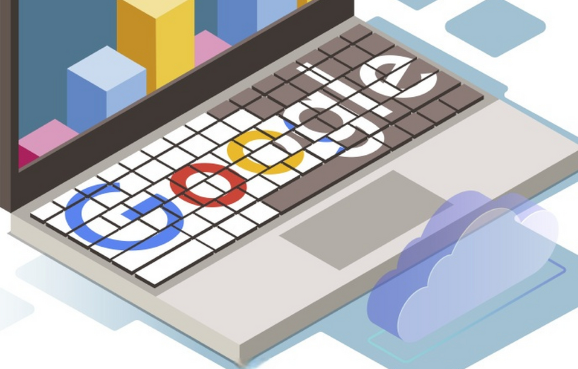
Google浏览器任务管理器与多用户管理教程帮助用户监控浏览器进程,优化内存占用,同时指导多账号配置与切换,实现浏览器性能提升和操作便捷化。
Chrome浏览器视频缓存清理与播放优化
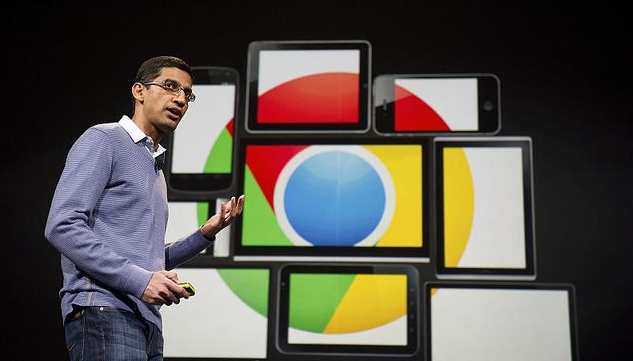
Chrome浏览器视频播放卡顿可通过清理缓存与调整设置缓解,定期清理缓存能提升加载速度与播放流畅度。
谷歌浏览器视频播放卡顿原因分析及优化实战教程

谷歌浏览器通过分析视频播放卡顿原因并进行优化,教程提供实战方法,帮助用户获得流畅稳定的视频观看体验。
Chrome浏览器如何通过插件减少页面加载过程中的阻塞
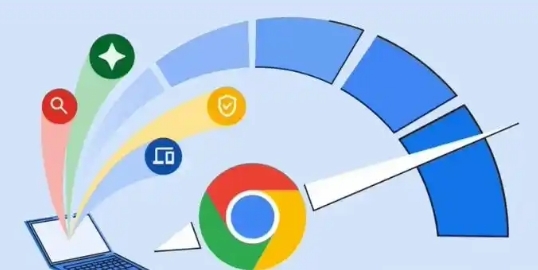
Chrome浏览器通过插件优化页面加载过程,减少资源阻塞,提高网页加载速度,提升用户体验。
Chrome的主题自定义方法
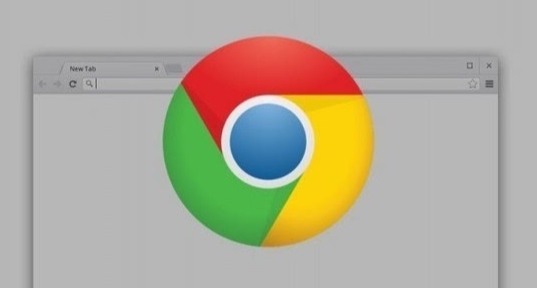
了解如何自定义Chrome浏览器的主题,打造符合您个人喜好的浏览器界面,让每次打开浏览器都充满个性与独特风格。
谷歌浏览器如何减少加载时间提升网页性能
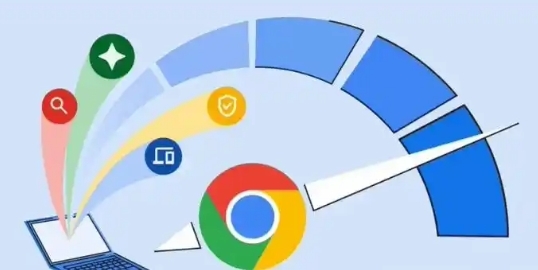
通过优化缓存管理、减少不必要的脚本加载、提升网络连接效率,有效减少网页加载时间,提升浏览体验。
